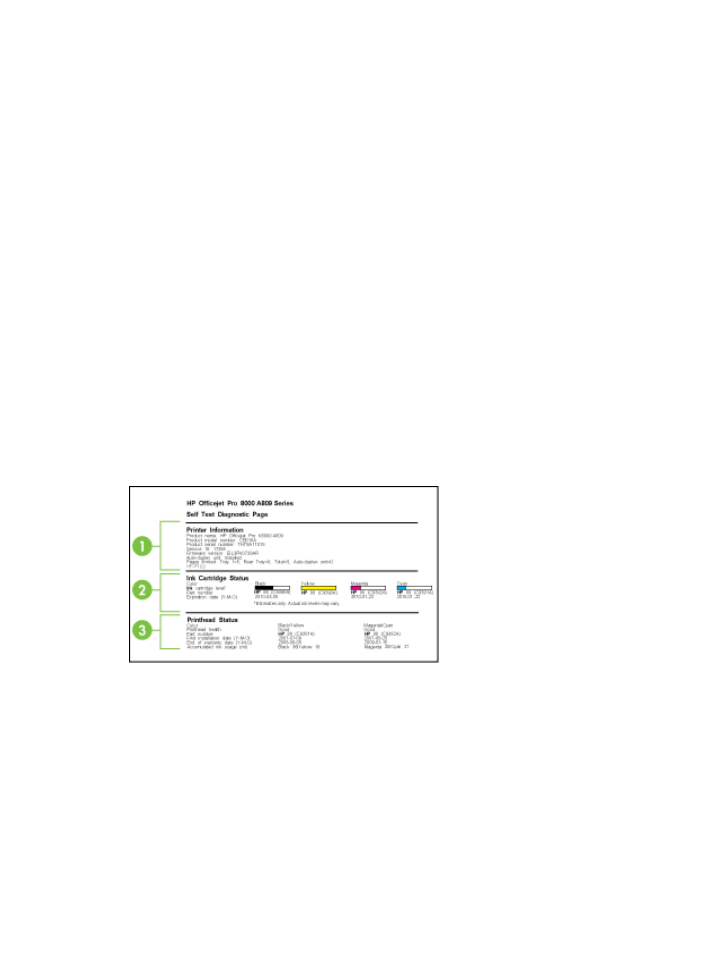
Сведения отчета о самопроверке
Используйте отчет самопроверки для просмотра текущей информации об
аппарате и состоянии чернильных картриджей Кроме того, отчет о самопроверке
позволяет находить и устранять проблемы, связанные с аппаратом.
Кроме этого, отчет самопроверки может содержать журнал последних событий.
Распечатка отчета о самопроверке иногда полезна перед обращением к HP.
Сведения отчета о самопроверке
147
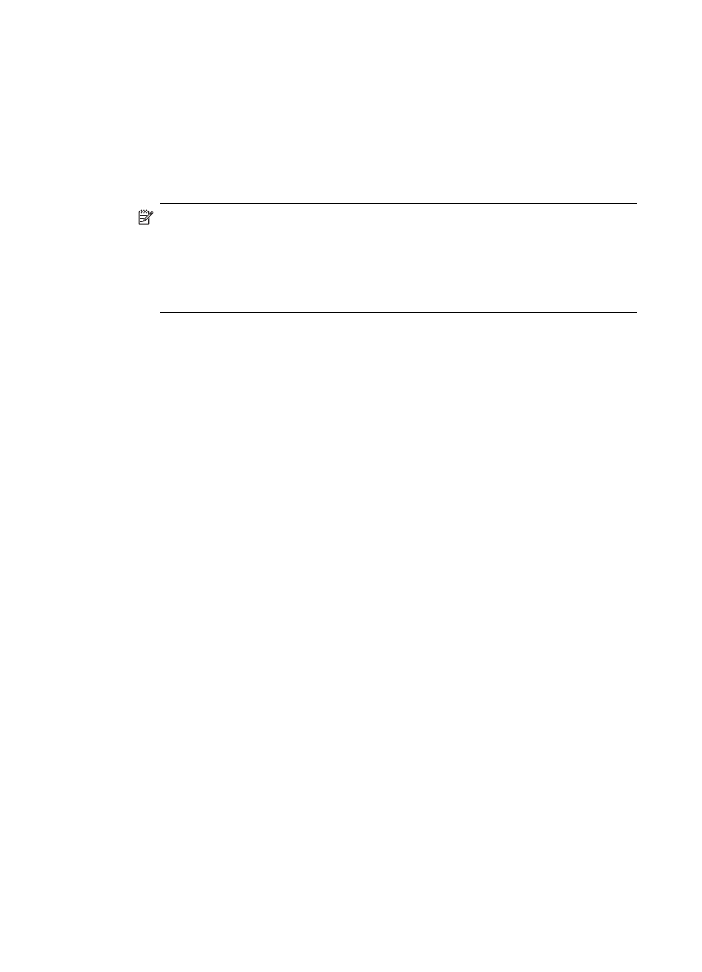
1. Информация о принтере: Отображает информацию об аппарате
(наименование устройства, номер модели, серийный номер и номер версии
микропрограммы), установленные дополнительные устройства (например,
дуплексный блок), а также количество страниц, напечатанных из лотков и
дополнительных устройств.
2. Состояние картриджа: Отображает примерный уровень чернил (в
графической форме, в виде прибора), номера по каталогу и сроки годности
картриджей.
Примечание. Предупреждения об уровне чернил и индикаторы
предоставляют сведения только в целях планирования. Когда на дисплее
появляется предупреждающее сообщение о том, что заканчиваются
чернила, подготовьте картридж для замены, чтобы избежать возможных
задержек печати. Можно не заменять чернильные картриджи, пока не
появится соответствующее сообщение.
3. Состояние печатающих головок: Отображает информацию о состоянии
печатающих головок, номера деталей, даты первой установки и гарантийные
сроки, а также суммарный расход чернил. Состояние печатающих головок
указывается следующим образом: хорошее, удовлетворительное, подлежит
замене. Если состояние "удовлетворительное", требуется отслеживать
качество печати, но в замене печатающей головки нет необходимости. Если
отображается состояние "замена", значит, необходимо заменить
печатающую головку.
Печать отчета о самопроверке
•
Панель управления устройства: Нажмите Настройка, выберите Печать
отчета, выберите Отчет самопроверки, затем нажмите OK.
•
Панель инструментов (Windows): Щелкните вкладку Службы, затем
Печать пробной страницы.
•
HP Printer Utility (Утилита принтера HP) (Mac OS X) Выберите
Информация об устройстве в панели Информация и поддержка, затем
щелкните Печать конфигурационной страницы.